Протокол OpenVPN - настройка VPN для роутера GLiNet
для пользователей VPN Unlimited
Как установить VPN Unlimited на разных платформах и создать KeepSolid ID
Подробные инструкции по установке на различные платформы:
- Как установить VPN Unlimited на macOS 10.14 и выше (Standalone версия)
- Как установить VPN Unlimited на macOS 10.14 и выше (версия для App Store)
- Как установить и начать работу с VPN Unlimited на iOS
- Как установить приложение VPN Unlimited на Android
- Как установить приложение VPN Unlimited на Windows XP SP3
- Как установить приложение VPN Unlimited на Windows 7
- Как установить приложение VPN Unlimited на Windows 8/8.1
- Как установить и начать работу с приложением VPN Unlimited на Windows 10
- Как установить VPN Unlimited на Linux
Как создать новый KeepSolid ID
- После установки приложения VPN Unlimited вы увидите строку "Создать KeepSolid ID", нажмите на нее, чтобы начать процесс.
- Введите свой адрес электронной почты в соответствующее поле.
- Придумайте пароль и введите его в поле для ввода пароля.
- Повторите пароль в указанном поле, чтобы подтвердить его.
- Поставьте галочку рядом с утверждением "Продолжая, вы соглашаетесь с нашими...".
- Нажмите кнопку "Зарегистрироваться", чтобы завершить регистрацию.
При первом подключении к VPN-серверу вам будет предложено разрешить добавление VPN-конфигураций и загрузку VPN-профиля. Для получения более подробной информации обратитесь к приведенным выше руководствам по установке VPN Unlimited на различные платформы.
Благодаря множеству функций, простоте использования, а также поддержке множества платформ, протокол OpenVPN® является одним из лучших VPN-решений. Больше информации о функциях и технических характеристиках OpenVPN вы можете найти в статье Что такое протокол OpenVPN.
Мы составили для вас подробную инструкцию по установке и настройке протокола OpenVPN на роутере GLiNet.
Сгенерируйте ручные настройки VPN Unlimited
Для начала вам необходимо сгенерировать ручные настройки VPN в вашем Личном кабинете KeepSolid, а затем настроить OpenVPN клиент на роутере GLiNet. Для этого выполните несколько простых шагов, описанных в инструкции Как вручную создать настройки для VPN, а потом следуйте шагам, которые описаны ниже.
Важно! Обратите внимание, что вы несете полную ответственность за самостоятельную настройку вашего устройства с использованием сгенерированных ручных настроек.
Настройте OpenVPN клиент на роутере GLiNet
1. Откройте Admin Panel роутера GLiNet. Для этого, подключите ваше устройство к роутеру GLiNet используя проводной или же беспроводной тип соединения. Переверните роутер, на его нижней части вы увидите IP-адрес, введите его в адресную строку браузера и введите пароль. Также, вы можете узнать IP-адрес вашего роутера, следуя этой инструкции.
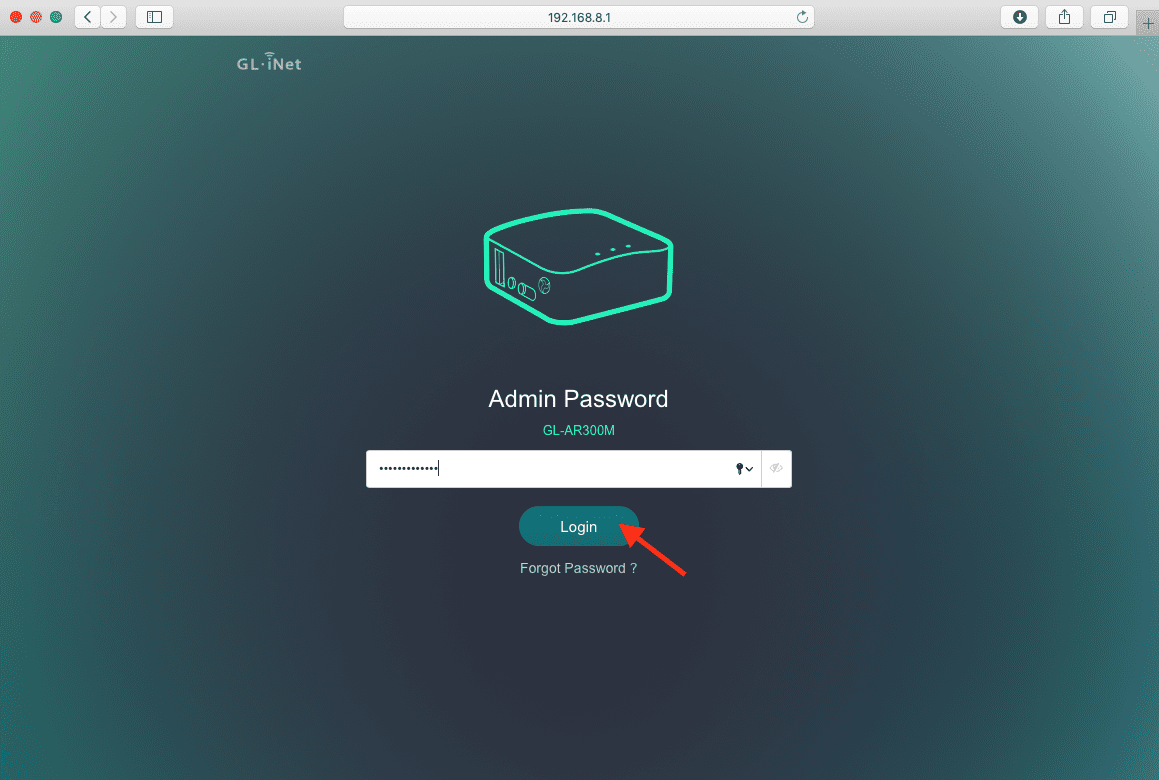
2. Выберите VPN и нажмите OpenVPN Client.

3. Нажмите Add a New OpenVPN Configuration.

4. Выберите файл с ручными настройками, который вы загрузили в вашем Личном кабинете, или перетащите его в окно Add a New OpenVPN Configuration.

5. Заполните поле Description используя пользовательское имя для новой конфигурации, например OpenVPN, и нажмите Submit.

Подключитесь к VPN серверу используя GLiNet роутер
Чтобы установить защищенное VPN-соединение, выберите из выпадающего списка подходящую конфигурацию для поля Current OpenVPN configuration и нажмите Connect.

Отлично, вы завершили настройку протокола OpenVPN для роутера GLiNet. Если у вас остались какие-либо вопросы или комментарии, не стесняйтесь обращаться в нашу службу поддержки по адресу [email protected].
«OpenVPN» является зарегистрированным товарным знаком OpenVPN Inc.
Готовы попробовать наш VPN?
Обеспечьте свою анонимность и безопасность в сети прямо сейчас! Просто выберите подходящую подписку и попробуйте все функции VPN Unlimited.